1、第一,在电脑所有程序中找到并点击腾讯软件,在腾讯软件中找到并点击QQ拼音输入法
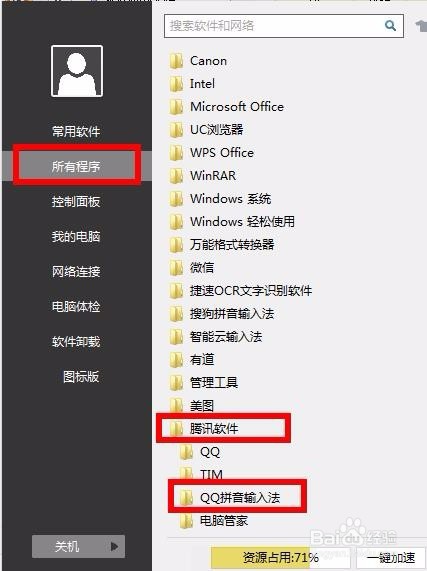
2、第二,在QQ拼音输入法里面找到并且用鼠标左键点击属性设置,如图中所示
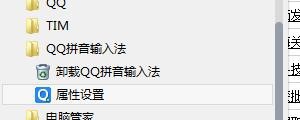
3、第三,在跳出来的界面的顶部默认是常用,我们用鼠标左键单击外观选项,如图中所示

4、第四,将页面往下拉,在输入框中有一个每页候选词数的选项,现在每页显示的词数是5

5、第五,根据自己的需要来进行调整,比如我现在认为每页显示的词数少了,那我就将词数设置为7

6、第六,这个时候界面上的示例就会发生改变,变成了每页显示词数为7,如果觉得合适的话就点击应用,不合适就继续修改
